Как сделать машины для гта сан андреас
Любому игростроевцу, который захочет сделать мод для San Andreas, придется продираться через густые скриптовые заросли. Ведь с помощью скриптов можно изменить практически любую игровую составляющую. Хотите добавить в SA безбашенную мини-игру? Не вопрос. Желаете сделать собственный ролик на игровом движке или новую миссию? Тоже не проблема. Главное, научиться разбираться в принципах скриптописания.
Теорию и общие вопросы мы регулярно разбираем в “Самопале” (смотрите цикл статей “ Игровое программирование ”), на страницах же “Мастерской” займемся целенаправленным изучением скриптового языка конкретно GTA: SA.
Сегодня мы разберемся с основами языка программирования игры и научимся создавать несложные модификации. Самая популярная и распространенная программа для скриптинга под San Andreas — SAMB . Возможности этого редактора безграничны. Впрочем, нет, есть одно серьезное ограничение — ваша фантазия. Но тут мы вам, увы, не помощники. Зато разобраться в редакторе поможем легко. Забирайте SAMB с нашего диска и внемлите.
Важное отступление. При написании скриптов очень большое значение имеет количество пробелов, которое стоит между теми или иными элементами скрина. В статье для удобства восприятия везде стоит по одному пробелу, но если вы хотите, чтобы мод работал, число пробелов должно быть “правильным”. Для этого отправляйтесь на наш диск, где выложены исходные скрипты.
Первый запуск
Во время первого запуска редактора вам необходимо указать директорию с установленной игрой, после чего программа запустится автоматически (в ранних версиях редактора директорию указывать не нужно). Ознакомимся с интерфейсом программы.
Большую часть редактора занимает текстовое окно (пока оно серое), где мы и будем создавать что-то новое или редактировать уже существующее. Над этим окном располагается очень удобная панель инструментов . Откройте файл main.scm , располагающийся в подпапке игры: Data/Script — для этого в панели инструментов щелкните на значок папки со стрелочкой или зайдите в пункт меню File/Open . Перед вами появится подобие проводника Windows.
В правом окне вы должны указать путь к файлу main.scm. Например: C:\Games\GtaSan\data\script . После этого напротив поля File type выберите SCM-файлы . В результате в левом окне появится файл main.scm.
Щелкните по нему один раз и нажмите OK . Перед вами появится еще одно меню, в котором необходимо указать путь хранения файла (можно выбрать любой путь). Когда вы определитесь с местом хранения scm-файла, смело нажмите кнопку OK еще раз. Подождите несколько минут, пока программа переведет машинный код в читабельный язык программирования игры.
Синтаксис редактора
Ознакомимся с синтаксисом редактора. Если не соблюдать элементарные правила написания скриптов, то программа будет выдавать массу ошибок. Она просто не поймет, что вы хотите ей сказать.
Все миссии в GTA: SA представляют собой массу связанных между собой команд. Любая строка с необходимой командой, в свою очередь, состоит из трех частей, например 0417: start_mission $test .
Не горим и в воде не тонем!
Разберем эту строчку более подробно:
0417: — это код команды;
start_mission — сама команда, игнорируется редактором;
$test — переменная или число (числа).
Еще один пример: 03D8: show save screen . ( 03D8: — код команды; show save screen — команда).
Совсем не обязательно запоминать коды всех команд. В редактор встроена подсказка. Например, если вы напишите ключевое слово boat (лодка) и нажмете клавишу F1 , программа автоматически подберет нужную команду:
02D3: boat $A88 drive to 171.0578 942.3843 6.0
Нажав клавишу F1 еще несколько раз, редактор будет подбирать коды команд с интересующим вас словом до тех пор, пока не закончатся все варианты. На слово boat будет выведено следующее:
02D3: boat $A88 drive to 171.0578 942.3843 6.0
02DB: set boat $A88 speed to 10.0
02D3: boat $A88 drive to 171.0578 942.3843 6.0
043a: start boat foam animation ;; never used in VC
043b: update boat $cutsceneanim foam animation ;; never used in SA
02D3: boat $A88 drive to 171.0578 942.3843 6.0
Чтобы посмотреть ключевые слова, как, например, в случае с лодкой, откройте документ Keywords , поставляющийся вместе с редактором.
Мы плавно подошли к самому ответственному моменту: созданию собственных модификаций. Для начала разберемся, из чего состоит файл любой миссий в San Andreas.
Файл main.scm состоит из четырех частей.
1 часть. Ставит размер памяти для скриптов — нужно только для редактора.
2 часть. Список используемых объектов в игре и скриптах.
3 часть. Указатели на миссии и внутриигровые блоки.
4 часть. Собственно код миссий, мини-игр, путей самолетов/вертолетов.
Пока нас не будут интересовать первые два блока — они не нужны, если вы не собираетесь создавать мегасложную миссию или совершенно новую игру.
Чтобы создать новую модификацию, нужно знать, как и с чего начать и чем закончить проект. Щелкните по “биноклю” в панели инструментов, в меню поиска введите 004F: create_thread ЈЈ и нажмите кнопку Find . Вы увидите список неизвестных пока вам команд. Давайте разберем на примере, как пишется мод.
004F: create_thread ЈЈIgromod1
004F: — это, как мы говорили чуть выше, код команды.
create_thread ЈЈ — это сама команда, отвечающая за создание потока, программы, ответственной за выполнение какого-либо действия, изменять команду нельзя!
Igromod1 — название нашего мода в файле main.scm.
Cj - настоящий медик. Хирург или патологоанатом.
Найдите то место, где заканчивается последняя команда, начинающаяся c 004F, и ниже вставьте свою строчку: 004F: create_thread ЈЈIgromod1; .
Обратите внимание, что символ ЈЈ необходимо копировать только из других команд: то, что вы напишете сами, программа не примет и выдаст ошибку при компиляции!
Далее в меню поиска (для быстрого вызова нажмите клавишу CTRL+F ) введите слово orig и снова нажмите кнопку Find . Над строчкой:
вы будете размещать все свои модификации, мини-игры, но не миссии — насчет этого будет отдельный разговор.
Любой блок, подпрограмма или мод начинается со строки Igromod1 . Она играет роль идентификатора названия, которое вы писали выше. Название Igromod1 должно соответствовать названию Igromod1 в строке 004F: create_thread ЈЈIgromod1; .
Если названия не совпадут, то при компиляции — переводе языка программирования в машинный код игры — редактор снова выдаст ошибку, что блок не найден.
Ниже нужно написать строку с задержкой на определенное время, чтобы игра не зависла: 0001: wait 0 ms .
В моем случае задержка составила 0 мс, но если, например, вам нужно, чтобы какое-то действие выполнялось не сразу, то задержку можно увеличить.
Дальше начинается чистой воды эксперимент: Например, вы можете установить у игрока бесконечный бег:
0330: set player $PLAYER_CHAR infinite run to 1 (true)
Или сделать его (игрока, конечно) пожароустойчивым:
055D: make player $PLAYER_CHAR fireproof 1
А ведь можно и перекрашиваться совершенно бесплатно:
0335: set free paynspray to 1 (true)
Дадим игроку побольше денег — с ними в SA всегда были проблемы:
0109: player $PLAYER_CHAR money += 9000000
Вам мало брони и жизней — увеличим их стартовый набор на 100 единиц, мало не покажется:
035F: set_actor $PLAYER_ACTOR armour_to 100
055E: set_player $PLAYER_CHAR max_health += 100
Зачем ждать, пока нам в игре любезно предоставят реактивный ранец, создадим его около нашего дома ( gRoove Famile Streets ) сами!
032B: $jet = create_weapon_pickup 370 15 ammo 1 at 2488.562 -1666.864 12.8757
То, что вы должны увидеть при успешной декомпиляции скрипта.
Загадочные цифры 2488.562 -1666.864 12.8757 представляют собой координаты, по которым будет создан jetpack. О координатах и других непонятных цифрах в этой команде речь пойдет во второй статье цикла.
Думаю, быстрая перезарядка ствола придется всем по вкусу:
0331: unknown_player $PLAYER_CHAR set_fast_reload 1
Самое время научиться менять привычную одежку игрока. Изменить одежду главного героя на любую другую не так сложно. Для смены одежды игрока используются вместе две нижеуказанные команды:
087B: set_player $PLAYER_CHAR clothes "VEST" "VEST" 17
070D: $PLAYER_CHAR
Первая задает игроку определенную одежду, а вторая “обновляет” модельку персонажа.
Дадим игроку возможность рассекать по всему игровому миру без ограничений с самого начала игры:
0629: change_stat 181 (islands unlocked) to 4
И напоследок повысим скиллы персонажа до максимума:
062A: change_stat 165 (energy) to 999.0 ; float
062A: change_stat 23 (muscle) to 999.0 ; float
062A: change_stat 21 (fat) to 0.0 ; float
062A: change_stat 163 (health upgrade) to 999.0 ; float
062A: change_stat 160 (driving skill) to 999.0 ; float
062A: change_stat 229 (bike skill) to 999.0 ; float
062A: change_stat 223 (pilot skill) to 999.0 ; float
062A: change_stat 230 (cycling skill) to 999.0 ; float
Знаний для создания первого несложного мода вам уже хватит. Но чтобы модификация заработала, нужно еще написать команду, которая завершит работу после создания всех бонусных вещей. Выглядит она так: 004E: end thread .
Вид на наше творение из игры.
Если вы решили создать мод, содержащий все модификации, описанные в статье, то в итоге у вас должно получиться следующее:
0330: set player $PLAYER_CHAR infinite run to 1 (true)
055D: make player $PLAYER_CHAR fireproof 1
0335: set free paynspray to 1 (true)
032B: $jet = create_weapon_pickup 370 15 ammo 1 at 2488.562 -1666.864 12.8757
0109: player $PLAYER_CHAR money += 9000000
035F: set_actor $PLAYER_ACTOR armour_to 100
055E: set_player $PLAYER_CHAR max_health += 100
0629: change_stat 181 (islands unlocked) to 4
062A: change_stat 165 (energy) to 999.0 ; float
062A: change_stat 23 (muscle) to 999.0 ; float
062A: change_stat 21 (fat) to 0.0 ; float
062A: change_stat 163 (health upgrade) to 999.0 ; float
062A: change_stat 160 (driving skill) to 999.0 ; float
062A: change_stat 229 (bike skill) to 999.0 ; float
062A: change_stat 223 (pilot skill) to 999.0 ; float
062A: change_stat 230 (cycling skill) to 999.0 ; float
087B: set_player $PLAYER_CHAR clothes "countrytr" "countrytr" 17
004E: end thread
Последние штрихи — нажмите клавишу F7 , редактор скомпилирует файл в формат, привычный для игры. Скопируйте его из папки, в которой хранится main.scm (путь для хранения файла main.txt и будущего main.scm вы указывали во второй менюшке, появляющейся при открытии файла main.scm из директории Data/Script установленной игры) в папку Data/Script игры. После чего запускайте San Andreas — и можете играть в модификацию.
Мы изучили основы скриптового языка GTA: SA. Научились работать с редактором SAMB. Даже с этим базовым уровнем знаний вы уже можете экспериментировать, используя данные текстового файла Keywords.
Мы прощаемся с вами до следующей статьи (будет опубликована в одном из ближайших выпусков “Мастерской”), в которой наши модостроительные интересы значительно расширятся — мы научимся манипулировать персонажами и транспортными средствами, создавать свои видеоролики, познакомимся с понятием цикличности и освоим еще множество интереснейших возможностей.
Добавление новых автомобилей в GTA San Andreas

Здравствуйте, в этой статье я вас научу добавлять машины в игру GTA San Andreas без замены стандартных. Для начало вам нужны будут программы ASI Loader, Vehicle Audio Editor Ultimate 1.3, SA Handling Adder Ultimate, GXT Editor 1.2, Imgtool, SA More Vehicles Plugin.
Начнем:
1. Для начала выберите себе понравившуюся машину, смотрите чтоб в архиве были файлы с расширениями *.dff и *.txd. Еще желательно чтоб был текстовый документ(прим. автора – ReadMe.txt). Я выбрал себе GMC Yukon 2008г. У меня в архиве были вот такие файлы: huntley.dff, huntley.txd, readme.txt.
2. Далее я буду всё писать на своем примере. Распакуйте файлы в какую-нибудь папку. И переименуйте их. Я свои переименовал так: gmcyukon.dff и gmcyukon.txd соответственно, readme переименовывать не стоит.
3. Закиньте файлы из архивов ASI Loader, VehicleAudioEditorUltimate, SAHandlingAdderUltimate и SAMoreVehicles в корневую папку с игрой с заменой существующих файлов.
4. Откройте программой IMG Tool игровой архив \GTA_San_Andreas\models\gta3.img и загрузите в него файлы gmcyukon.dff и gmcyukon.txd командой Commands->Add или сочетанием горячих клавиш Ctrl+A.
PS.: Игра может перестать воспринимать архивы весом больше 2гб. Советую в этом случае завести новый img-архив и прописать его в файле \GTA_San_Andreas\data\gta.dat. Как это сделать я объясню позже…
5. Теперь блокнотом откройте файл \GTA_San_Andreas\data\vehicles.ide . В readme у меня есть такая строка:
579, huntley, huntley, car, HUNTLEY, HUNTLEY, null, richfamily, 6, 7, 0, -1, 0.80, 0.80, 0
Я ее отредактировал на такую:
18631, gmcyukon, gmcyukon, car, HUNTLEY, GMCYUK, null, richfamily, 10, 0, 0, -1, 0.80, 0.80, 0
*1 - это свободный ID
*2 - это название dff-файла (у меня gmcyukon.dff)
*3 - это название txd-файла (у меня gmcyukon.txd)
*5 - переменная в handling.cfg (можно не менять)
*6 - переменная для названия машины в игре, будем рассматривать чуть позже
* остальное можно оставить без изменений
Теперь готовую строку, отредактированную добавляем в файл vehicles.ide в самый конец.
6. Тем же блокнотом откройте файл \GTA_San_Andreas\data\carcols.dat. В readme у меня была строка:
huntley, 37,37, 42,42, 53,53, 62,62, 7,7, 10,10, 11,11, 15,15
я ее отредактировал:
gmcyukon, 37,37, 42,42, 53,53, 62,62, 7,7, 10,10, 11,11, 15,15
И теперь готовую строку добавляем в файл carcols.dat в алфавитном порядке.
7. Далее блокнотом откройте файл \GTA_San_Andreas\data\carmods.dat. В readme у меня была строка:
huntley, nto_b_l, nto_b_s, nto_b_tw
я ее отредактировал:
gmcyukon, nto_b_l, nto_b_s, nto_b_tw
И теперь готовую строку добавляем в файл carmods.dat в алфавитном порядке в свою группу машин. Readme нам больше не понадобится.
8. *1) Откройте "VehicleAudioData.ini" с помошью любого текстового
редактора .
*2) В начале файле идёт блок "ID's" , он и отвечает за загрузку
конкретных ID или их диапазона.
Параметры :
Number_of_pairs - количество пар "FromID_X - ToID_X"
FromID_X - начальный ID загрузки
ToID_X - конечный ID хагрузки
Вместо "Х" должно стоять чилсо , обозначающее номер пары .
Допустим если надо грузить дополнительные ID , то число пар
указываем на нужное нам (2) , потом добавляем параметры
FromID_2 и ToID_2 , и указываем начальный и конечный диапазон
нужных/свободных ID .
*3) Основная часть файла - это аудио-параметры машин . Каждый блок ,
т.е. каждая машина представляет отдельный сегмент , название
которого соответствует ID данной машины .
Пример :
[400]
CarType=0
EngineOnSound=99
EngineOffSound=98
Unknown4=0
Unknown5=0,779999971389771
Unknown6=1
HornTon=7
HornHigh=1
DoorSound=2
RadioNum=8
RadioType=0
Unknown12=0
Unknown13=0
Unknown14=0
Unknown15=0
Unknown16=0
Вот вариант:
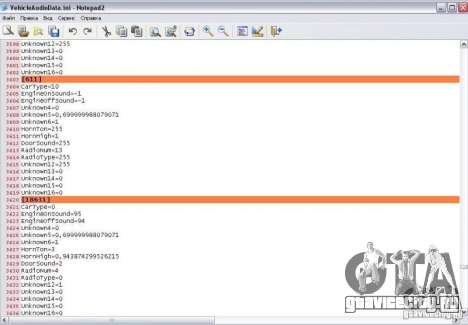
9. Этот пункт можно и пропустить, если считаете, что он вам не нужен.
Personal Vehicle
Шикарный мод Personal Vehicle для GTA San Andreas. Эта модификация дает возможность иметь личный автомобиль. Также присутствует множество дополнительных полезных функций. Данный мод будет очень полезен во время игры. Теперь вы никогда не потеряете свой автомобиль!
Управление:
- Чтобы выбрать личный автомобиль, нажмите "Tab+P" (внутри машины);
- Чтобы механик пригнал ваш автомобиль, нажмите "Tab+O";
- Чтобы сохранить машину на месте, нажмите "P" (когда вы не в машине);
- Чтобы автомобиль невозможно было перекрасить, нажмите "P+N";
- Чтобы автомобиль можно было снова перекрашивать, нажмите "P+Y".
- Чтобы отменить выбранный личный автомобиль, нажмите "Tab+P" (вы можете иметь только один личный автомобиль).
Чтобы скачать Personal Vehicle для GTA San Andreas, воспользуйтесь ссылками внизу страницы. Вы можете использовать наш автоматический установщик или установить мод вручную.
Как создать и вставить свою модель в GTA SA

Всем привет, я давно занимаюсь моддингом игры Grand Theft Auto: San Andreas (другими частями тоже немного) и я хотел бы поделиться с вами процессом создания и вставки своей модели в игру! Возможно кого то заинтересую и мододелов станет чуть чуть больше!
Делать я буду всё в 3ds max и других мелких программах которые очень просто найти в сети (по названию в видео) версии программ особо роли не играют!
Где скачать 3д макс и скрипты для него можно найти у меня на ютуб канале KeysREC
Теперь наши файлы нужно вставить в игру и поставить нашу модель на карту, делается это как то так:
Вот такой домик получился у меня, если вам что то не понятно, пишите в комментариях с удовольствием отвечу на все вопросы что смогу! Также больше информации у нас на канале "KeysREC"
Читайте также:


